Cách hiển thị ứng dụng bị ẩn trên Android đơn giản nhất
Mục lục bài viết
Cách hiển thị ứng dụng bị ẩn trên Android đơn giản nhất
Ứng dụng bị ẩn có thể được tạo ra do chủ ý của người dùng. Hoặc do một vài công cụ sẵn có trên thiết bị điện thoại. Nếu bạn đang loay hoay chưa biết làm thế nào để các ứng dụng đó có thể xuất hiện lại một lần nữa. Vậy thì hãy xem ngay bài viết của techmienphi.com về những cách tốt nhất để hiển thị lại các ứng dụng bị ẩn trên Android.
Ứng dụng bị ẩn là gì?
Nếu các ứng dụng bạn mới tải về hoặc ứng dụng cũ đột nhiên không còn xuất hiện trên màn hình điện thoại. Trong khi bạn không hề xóa chúng đi. Thì đó gọi là các ứng dụng bị ẩn.
Có một số bộ phận người dùng thường có chủ ý ẩn đi những ứng dụng họ không thường sử dụng để sắp xếp màn hình của mình thật gọn gàng. Tuy nhiên, có nhiều trường hợp, ứng dụng bị ẩn là do điện thoại của người dùng đang có một số tiện ích, công cụ sẵn có nào đó để tự ẩn đi các app.
Ứng dụng bị ẩn có bất tiện cho người dùng không?
Hiện nay, trên Android, việc ẩn ứng dụng là một trong những thủ thuật khá quen thuộc. Nhằm làm ẩn đi những ứng dụng quan trọng, riêng tư. Hoặc những app nhạy cảm của riêng họ. Bên cạnh đó, nhiều tín đồ công nghệ cùng thường tìm đến các phương pháp ẩn ứng dụng. Khi mà họ muốn màn hình của mình gọn gàng hơn.
 Ẩn ứng dụng là một thủ thuật khá quen thuộc
Ẩn ứng dụng là một thủ thuật khá quen thuộc
Thế nhưng, tình trạng không hiển thị ứng dụng trên màn hình lại gây ra sự bất tiện với nhiều người. Đó là khi họ cần sử dụng các ứng dụng bị ẩn trên thiết bị. Nhưng không biết phải tìm chúng ở đâu và tìm bằng cách nào. Khi đó, các phương pháp hiển thị ứng dụng bị ẩn trên Android chính là thông tin hữu ích bạn nên trang bị cho mình.
Lý do khiến ứng dụng bị ẩn
Trong nhiều trường hợp hiện nay người dùng vẫn không biết nguyên nhân khiến ứng dụng của mình bị ẩn. Cũng như không có nhiều kiến thức để tránh tình trạng này tiếp tục xảy ra. Theo chúng tôi, có hai lý do cơ bản khiến ứng dụng bị ẩn trên điện thoại của bạn.
+ Thứ nhất, có thể là bạn đã vô tình cài đặt ẩn những ứng dụng mới tải. Đồng thời chỉ giữ lại những ứng dụng bạn mong muốn. Để sắp xếp ngăn nắp màn hình điện thoại cho hợp ý của mình nhất.
+ Thứ hai, nếu bạn đang sử dụng IOS 14. Thì có thể thiết bị của bạn đã tự động sắp xếp các ứng dụng thành từng danh mục. Vì thế, các app mới tải về của người dùng có khả năng cao đang nằm ở trong mục nào đó.
Cách hiển thị ứng dụng bị ẩn trên hệ điều hành Android
Nếu hiện tại bạn đang gặp phải tình trạng mất rất nhiều các biểu tượng ứng dụng trên thiết bị sử dụng hệ điều hành Android. Đừng vội lo lắng. Bởi trong một số trường hợp, biểu tượng của app bị mất đơn giản là vì bạn đã ẩn hoặc khóa các ứng dụng này trước đó.
Có rất nhiều cách để hiển thị lại các ứng dụng bị ẩn này. Cùng chúng tôi tìm hiểu trong phần dưới đây.
Cách 1: Khởi động lại thiết bị của bạn
Việc khởi động lại điện thoại thường sẽ khiến màn hình chính được làm mới lại. Từ đó, giúp khắc phục các lỗi cơ bản. Vì thế, có khả năng là các ứng dụng bị ẩn của người dùng sẽ xuất hiện.
 Khởi động lại thiết bị
Khởi động lại thiết bị
Cách thực hiện cụ thể như sau: Đầu tiên, bạn nhấn và giữ nút Nguồn. Sau đó chọn Khởi động lại. Và chờ điện thoại hoàn thành quá trình đó là xong.
Cách 2: Thiết lập lại màn hình chính trên Android
Người dùng có thể thiết lập lại màn hình chính trên điện thoại của mình bằng các thao tác cơ bản như sau:
Bước 1: Vào Cài đặt. Chọn Ứng dụng. Sau đó Chọn Ứng dụng mặc định.
Bước 2: Nhấn vào Màn hình chờ. Chọn Giao diện TouchWiz. Và thực hiện điều chỉnh theo mong muốn của mình.
Cách 3: Đảm bảo app không bị vô hiệu hóa
Trước khi đi tìm các app bị ẩn, người dùng cần đảm bảo app của mình không bị vô hiệu hóa. Để thực hiện, bạn chỉ cần làm theo ba bước cơ bản sau:
Bước 1: Chọn Cài đặt. Ấn vào Ứng dụng. Tiếp tục chọn vào mục Quản lý ứng dụng.
Bước 2: Nhấn vào Tất cả ứng dụng. Sau đó chọn vào Đã tắt.
Bước 3: Người dùng chọn ứng dụng mình đang cần hiển thị lại. Nhấn Bật để hoàn tất.
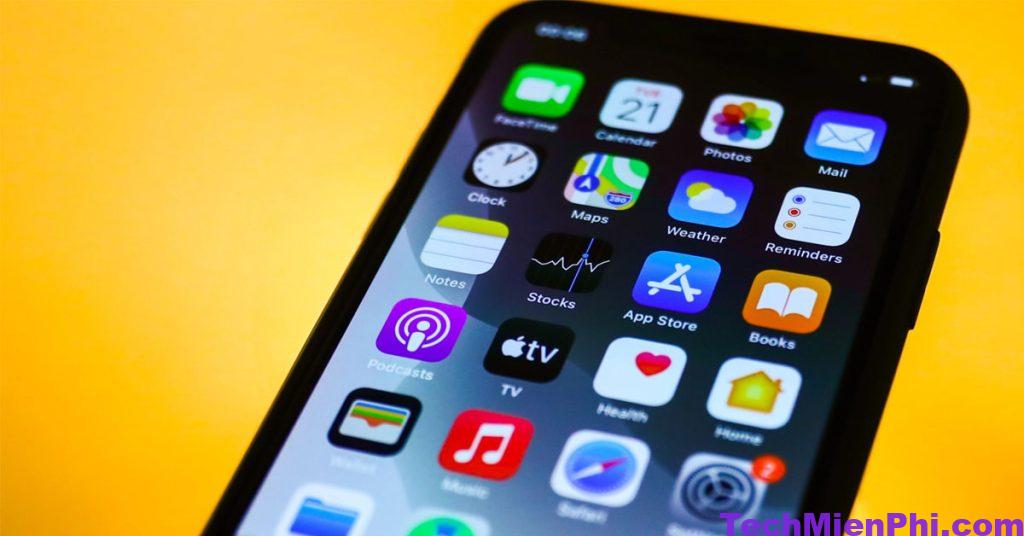 Đảm bảo app không bị vô hiệu hóa
Đảm bảo app không bị vô hiệu hóa
Cách 4: Đảm bảo Launcher (Trình khởi chạy) không ẩn ứng dụng
Một trong những nguyên nhân có thể khiến app bị ẩn là do trình khởi chạy thiết bị của bạn đã tự ẩn ứng dụng. Để khắc phục hiện tượng này, bạn chỉ cần mở The App Launcher (Trình khởi chạy ứng dụng). Tick vào Menu. Và chọn Bỏ ẩn các ứng dụng là hoàn thành.
Tuy nhiên, có một điều lưu ý là mỗi thiết bị khác nhau sẽ có trình khởi chạy khác nhau. Vì thế các bước để thực hiện cũng có một số điểm khác biệt
Làm thế nào để hiển thị các ứng dụng bị ẩn trên điện thoại Samsung/ Oppo/ Xiaomi/ Huawei
Hiện nay vẫn có rất nhiều người dùng khi thấy app của mình bị ẩn mà không biết cách làm sao để khắc phục chúng. Đó là lý do vì sao chúng tôi có mặt ở đây để hướng dẫn cho bạn. Nếu bạn đang sử dụng một trong các thiết bị chạy hệ điều hành Android. Như Samsung, Oppo hay Xiaomi, Huawei,… Vậy thì dưới đây chắc chắn sẽ là những thông tin mà bạn không thể bỏ qua.
Hiển thị ứng dụng bị ẩn trên điện thoại Samsung
Đầu tiên, người dùng nhấn vào biểu tượng App Drawer trên màn hình ứng dụng. Cụ thể, đó là biểu tượng dấu 3 chấm với 3 dấu gạch ngang, bánh răng cưa,… Chúng thường được đặt ở trên hoặc ở dưới góc phải của máy. Sau đó chọn Cài đặt màn hình chờ.
 Ẩn ứng dụng trên điện thoại Samsung
Ẩn ứng dụng trên điện thoại Samsung
Hoặc nói một cách đơn giản hơn, đó là bạn vào mục Cài đặt. Chọn Màn hình. Và sau đó nhấn vào Màn hình chờ.
Tiếp tục chọn Ẩn ứng dụng. Theo đó, sẽ có một danh sách các app bị ẩn trên điện thoại của bạn được hiển thị. Bạn chỉ cần nhấn vào biểu tượng dấu (-) cạnh app bạn muốn mở để bỏ ẩn. Cuối cùng, quay trở lại màn hình ứng dụng của máy là bạn có thể mở app như bình thường.
Hiển thị ứng dụng bị ẩn trên điện thoại Oppo
Nếu bạn đang sử dụng Oppo mà các app bị ẩn. Thì bạn chỉ cần truy cập vào ứng dụng Điện thoại. Nhập chính xác mật khẩu bạn đã cài đặt khi khóa/ ẩn ứng dụng. Đối với thao tác này, bạn chỉ cần nhập như khi nhập một số điện thoại bình thường.
 Ẩn app trên điện thoại Oppo
Ẩn app trên điện thoại Oppo
Sau khi hoàn thành, một thư mục chứa các app bị ẩn sẽ xuất hiện. Giúp người dùng thoải mái mở các ứng dụng như mong muốn.
Hiển thị các ứng dụng bị ẩn trên Xiaomi
Cũng giống như với điện thoại Oppo, các app bị ẩn trên thiết bị của Xiaomi sẽ thường được đưa vào một thư mục riêng. Nếu muốn mở thư mục này, người dùng chỉ cần đặt 2 ngón tay chụm lại trên màn hình rồi phóng to ra. Thao tác này tương tự như việc bạn zoom màn hình.
 Ẩn app trên Xiaomi
Ẩn app trên Xiaomi
Sau đó, bạn chỉ cần nhập vào mật khẩu đã thiết lập. Là ngay lập tức, một thư mục có chứa các app bị ẩn sẽ hiển thị ra. Giúp bạn có thể dễ dàng mở ứng dụng theo nhu cầu của bản thân.
Mở app bị ẩn trên điện thoại Huawei
Trước hết, người dùng cần nhấn vào một khoảng trống trên màn hình. Sau đó chọn biểu tượng Cài đặt. Chọn vào mục Menu ứng dụng. Tiếp tục “Ẩn ứng dụng”. Sau đó, hãy nhấn vào biểu tượng dấu (-) bên cạnh app bạn muốn mở. Ứng dụng này sẽ hiển thị trở lại trên màn hình chính của bạn. Giúp bạn có thể dễ dàng mở ứng dụng như bình thường.
Trên đây là những thông tin mà techmienphi.com muốn chia sẻ đến bạn về những cách tốt nhất để hiển thị các ứng dụng bị ẩn trên Android. Hy vọng rằng bài viết của chúng tôi sẽ giúp bạn hiểu rõ ràng hơn về lý do khiến ứng dụng của bạn bị ẩn trên thiết bị. Từ đó có những cách khắc phục phù hợp và nhanh chóng nhất. Cũng đừng quên rằng, nếu có bất kỳ thắc mắc nào, bạn đều có thể liên hệ với chúng tôi để nhận được câu trả lời nhanh chóng nhất nhé!











